Roku-tilin vaihtaminen
Sekalaista / / April 05, 2023
Roku on amerikkalainen laitteisto- ja ohjelmistoyritys, joka valmistaa suoratoistolaitteita. Jos omistat Roku-laitteen tai television, tarvitset Roku-tilin aloittaaksesi. Jos sinulla on jo Roku-tili ja haluat muuttaa sitä, tämä artikkeli auttaa sinua siinä. Se auttaa sinua tietämään, kuinka muuttaa Roku-tiliäsi ja ratkaisemaan muut kysymyksesi, kuten voitko sinulla on useita tilejä yhdessä Rokussa, kuinka vaihtaa tiliä Rokussa ja kuinka vaihtaa omistajaa Roku. Joten, sukeltakaamme sisään!

Sisällysluettelo
- Roku-tilin vaihtaminen
- Voiko yhdellä Rokulla olla useita tilejä?
- Voitko lisätä toisen tilin Rokuusi?
- Kuinka löydät Roku-tilisi?
- Kuinka vaihdat tiliä Rokussa?
- Kuinka korvaat vanhan Rokusi uudella?
- Kuinka vaihtaa Roku-tiliäsi?
- Kuinka muutat Rokusi omistajaa?
- Kuinka linkität uuden Roku-tilin?
- Voitko poistaa Roku-tilin?
- Kuinka kirjaudut ulos Roku-tililtäsi televisiossasi?
- Voitko käyttää Rokuasi jonkun muun talossa?
Roku-tilin vaihtaminen
Roku valmistaa televisioita, äänilaitteita, videoiden suoratoistolaitteita ja muita lisävarusteita. Käyttäjät voivat katsella kaikkia suosikkivideoiden suoratoistopalvelujaan, kuten Netflixiä, Vudua ja monia muita yhdestä paikasta. Sinun on tehtävä kuukausitilaus nähdäksesi kaikki suosikkiohjelmasi, -elokuvasi ja muu sisältösi. Jatka lukemista saadaksesi lisätietoja Roku-tilisi vaihtamisesta.
Voiko yhdellä Rokulla olla useita tilejä?
Ei, sinulla ei voi olla useita tilejä yhdellä Rokulla. Voit linkittää useita laitteita yhteen tiliin, mutta et voi linkittää useita tilejä yhteen laitteeseen. Vaikka haluat vaihtaa nykyisen tilisi uuteen tiliin, sinun on tehtävä a tehdasasetusten palautus tyhjentääksesi nykyisen tilisi. Nyt tiedät, voiko sinulla olla useita tilejä yhdellä Rokulla.
Voitko lisätä toisen tilin Rokuusi?
Joo, voit lisätä toisen tilin Rokuusi. Tätä varten sinun on ensin kirjauduttava ulos laitteen edelliseltä tililtä ja kirjauduttava sitten sisään uudella tilillä. Voit linkittää enintään 20 laitetta yhdelle tilille, mutta voit käyttää vain yhtä laitetta samanaikaisesti.
Kuinka löydät Roku-tilisi?
Löydät Roku-tilisi noudattamalla alla olevia ohjeita:
Huomautus: Se toimii kaikilla selaimilla.
1. paina Koti näppäin kaukosäätimessä.

2. Vieritä alas ja valitse asetukset.

3. Valita Järjestelmä.
4. Valita Noin löytääksesi sähköpostiosoitteesi ja salasanasi.
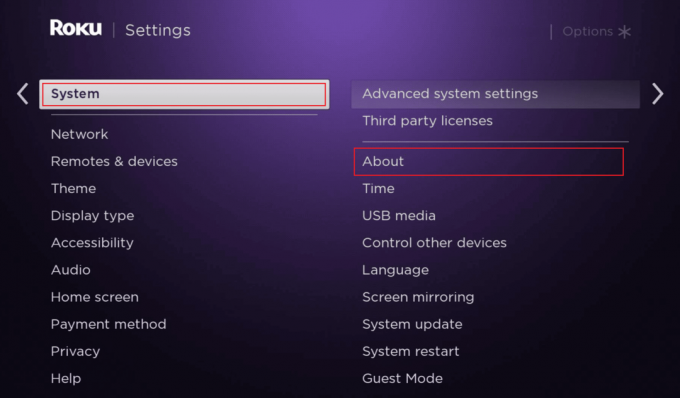
Lue myös: Kuinka peruuttaa HBO Rokulla
Kuinka vaihdat tiliä Rokussa?
Jos haluat vaihtaa Roku-tiliäsi tai vaihtaa tiliä Rokussa, sinun on ensin palautettava laitteen tehdasasetukset. Toimi seuraavasti:
1. Paina Roku-kaukosäätimessä Koti-painiketta ja valitse asetukset.
2. Mene nyt kohtaan Järjestelmä vaihtoehtoja.
3. Paikanna ja valitse Järjestelmän lisäasetukset.
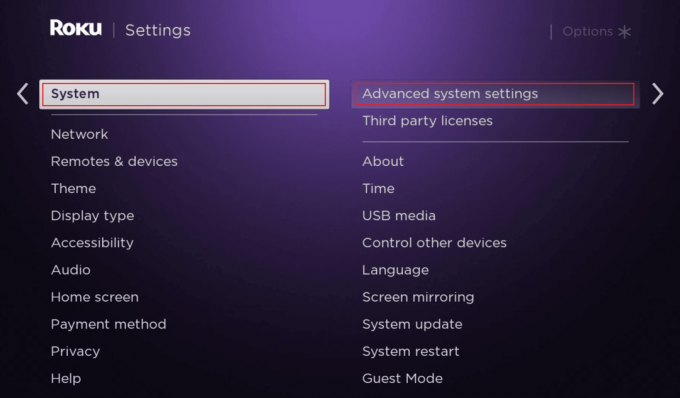
4. Valitse sitten Tehdasasetusten palautus > Palauta kaikki tehdasasetukset.
5. Seuraa näytön ohjeita, jos mitään.
6. Kytke päälle TV ja Roku laite.
7. Seuraa näytön ohjeita kunnes koodi tulee näyttöön.
8. Kun koodi tulee näkyviin, siirry kohtaan Roku Link Code -sivu ja Kirjaudu sisään tilillesi selaimessa.
9. Syötä koodi joka ilmestyi TV-ruudulle ja napsauta Lähetä.

10A. Jos sinulla ei ole tiliä, napsauta Ei, minun täytyy luoda sellainen ja seuraa muita vaiheita.
10B. Jos sinulla on jo tili, napsauta Kyllä, minulla on jo yksi, ja Kirjaudu sisään käyttämällä tunnistetietojasi.
Nyt laitteesi on linkitetty, ja voit päivittää edellisen tilisi sisällön käynnistämällä Roku-laitteen ja TV: n.
Kuinka korvaat vanhan Rokusi uudella?
Voit vaihtaa vanhan Rokusi uuteen seuraavasti alla mainitut vaiheet. Varmista, että olet kirjautunut ulos tililtäsi vanhalla laitteellasi.
Kuinka vaihtaa Roku-tiliäsi?
Jos haluat tietää, miten Roku-tili vaihdetaan, noudata näitä ohjeita:
1. paina Koti-painiketta Roku-kaukosäätimessä.
2. Vieritä alas päästäksesi asetukset.

3. Valitse Järjestelmä > Järjestelmän lisäasetukset > Tehdasasetusten palautus > Palauta kaikki tehdasasetukset.

4. Seuraa ohjeet näkyy näytöllä.
5. Kytke päälle Roku ja TV ja seuraa ohjeet näytössä, kunnes koodi tulee näkyviin.
6. Kun koodi on näytetty, siirry kohtaan Roku Link Code -sivu ja Kirjaudu sisään tilillesi selaimessasi.
7. Kirjoita koodi TV-ruudulla ja napsauta Lähetä vaihtoehto.
8A. Jos sinulla ei vielä ole tiliä, napsauta Ei, minun täytyy luoda sellainenja siirry sitten seuraavaan vaiheeseen tilin luomiseksi. Näin vaihdat Roku-tilisi Roku-laitteellasi.
8B. Jos sinulla on jo tili, valitse Kyllä, minulla on jo yksi. Syötä sitten kirjautumistietosi.
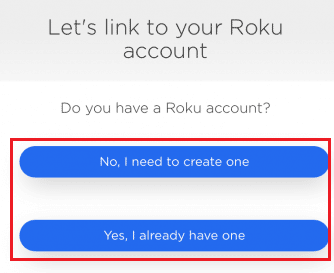
Laitteesi on nyt yhdistetty, ja voit päivittää aiemman tilisi sisällön televisiosi ja laitteen avulla.
Lue myös: Kuinka vaihdan Xbox One -tilini lapsesta vanhemmaksi
Kuinka muutat Rokusi omistajaa?
Laitteesi omistajan vaihtaminen on sama kuin tilin vaihtaminen tai vaihtaminen tehdasasetusten palauttamisen jälkeen. Sinä pystyt noudata yllä olevia ohjeita tehdäksesi sen onnistuneesti Roku-laitteellasi.
Kuinka linkität uuden Roku-tilin?
Kun tiedät kuinka muuttaa Roku-tiliäsi, voit linkittää uuden Roku-tilin seuraavasti:
1. Kytke päälle Roku ja TV.
2. Seuraa ohjeita näytössä, kunnes koodi tulee näkyviin.
3. Kun koodi on näytetty, siirry kohtaan Roku linkin koodisivu selaimessasi.
4. Syötä koodi, joka näkyy television näytöllä, ja napsauta Lähetä -painiketta.

5. Klikkaa Kyllä, minulla on jo yksi.
6. Anna Rokusi sähköposti ja Salasana ja klikkaa Kirjaudu sisään.
7. Nyt laitteesi on linkitetty. Seuraa näytöllä olevia ohjeita ohjeet verkkosivustolla ja lisää omasi kanavia.
Odota, että kanavat tulevat päivittää Roku-laitteellasi. Kun olet lisännyt kanavat, olet valmis. Lue seuraava osa oppiaksesi vaihtamaan Roku-tilisi.
Lue myös: 19 mahtavaa hakkeroimaa Rokun hakkerointiin saadaksesi ilmaisia kanavia
Voitko poistaa Roku-tilin?
Joo, voit poistaa Roku-tilin kirjautumalla sisään tilillesi. Kun tilisi on poistettu, et voi palauttaa sitä. Kaikki ostoksesi ja tilauksesi poistetaan pysyvästi. Jos haluat joskus palata, sinun on luotava uusi tili aloittaaksesi.
Kuinka kirjaudut ulos Roku-tililtäsi televisiossasi?
Jos haluat kirjautua ulos Roku-tilistäsi televisiossasi, sinun on palautettava Roku-tilisi tehdasasetukset televisiossasi. Voit tehdä sen noudattamalla alla olevia ohjeita:
1. paina koti näppäin Roku-kaukosäätimelläsi.
2. Käyttämällä navigointipainikkeet siirry kaukosäätimellä osoitteeseen asetukset.
3. Mene Järjestelmä > Järjestelmän lisäasetukset > Tehdasnollaa.

4. Valitse sitten Palauta kaikki tehdasasetukset.
5. Seuraa näytön ohjeita suorittaaksesi tehdasasetusten palautusprosessin loppuun.
Huomautus: Voit myös käyttää Roku-laitetta tehdasasetusten palauttamiseen. Paina ja pidä painettuna Nollaus painike Roku-laitteellasi noin 10 sekunnin ajan, ja hetken kuluttua laitteesi nollautuu automaattisesti ja käynnistyy.
Voitko käyttää Rokuasi jonkun muun talossa?
Joo, voit käyttää Rokuasi jonkun muun kotona. Sinulla on oltava Roku-laite, jonka voit liittää televisioon HDMI-portti ja Wi-Fi-yhteys, jotta Roku-laite toimii. Missä tahansa oletkin tässä maailmassa, tarvitset television, Roku-laitteen ja Wi-Fi-yhteyden, ja voit nauttia ohjelmistasi ja elokuvistasi missä ja milloin tahansa. Lue tämä artikkeli alusta alkaen oppiaksesi vaihtamaan Rokusi omistajaa.
Suositeltava:
- Kuinka kytkeä Logitech-näppäimistön numerolukko pois päältä
- Kuinka muuttaa puhelinnumeroa Amazonissa
- Kuinka muuttaa PayPal-tili yritystilasta henkilökohtaiseksi
- Android TV vs Roku TV: kumpi on parempi?
Joten toivomme, että olet ymmärtänyt kuinka vaihdat Roku-tilisi ja vaihda Rokusi omistaja yksityiskohtaisten ohjeiden avulla. Voit lähettää meille kysymyksiä tai ehdotuksia mistä tahansa muusta aiheesta, josta haluat meidän kirjoittavan artikkelin. Pudota ne alla olevaan kommenttiosioon, jotta voimme tietää.



